win10怎么开启无线网络 Win10无线wifi密码忘记怎么找回
更新时间:2023-12-19 13:40:46作者:jiang
在现代社会中无线网络已成为我们日常生活中不可或缺的一部分,随着我们使用无线网络的频率越来越高,我们有时候会不小心忘记了自己的无线wifi密码。特别是在使用Win10操作系统的情况下,很多人可能会感到困惑不知道如何找回忘记的密码。幸运的是Win10提供了一些简单而有效的方法来帮助我们重新找回无线wifi密码。接下来我们将探讨Win10如何开启无线网络以及忘记密码后如何找回的问题。
具体步骤:
1.如果是笔记本电脑看一下无线开关有没有关了。可以按键盘上的(FN+F6)开启
不同的笔记本电脑可能不一样。F1-F10这几个键上会有标识无线网络。现在新的笔记本关闭了WIFI网络叫飞行模式和手机一个叫法。
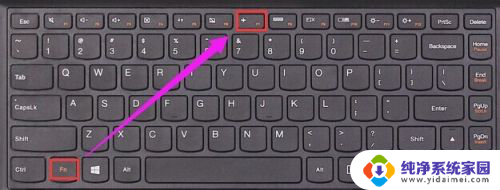
2.检查一下无线网卡的驱动有没有安装。如下图所示操作。
如果没有安装使用驱动精灵网卡驱动版安装一下。
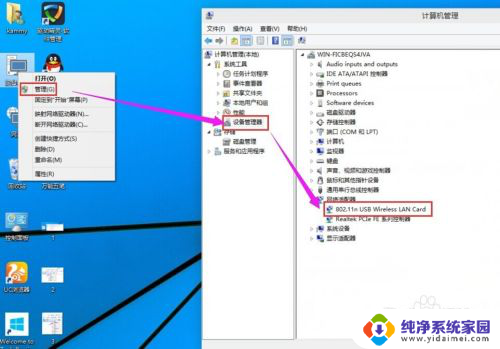
3.检查一下WLAN AutoConfig服务没有开启。
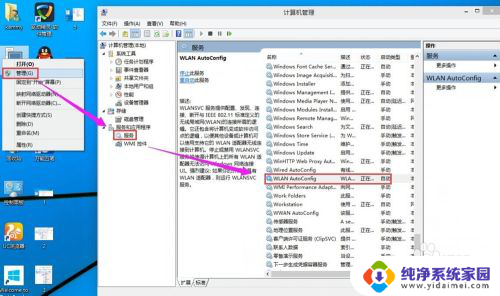
4.检查一下无线网卡有没有被禁用。在桌面上点击网络右键---属性---更改适配器设置------在这里就可以看到WLAN有没有被禁用。
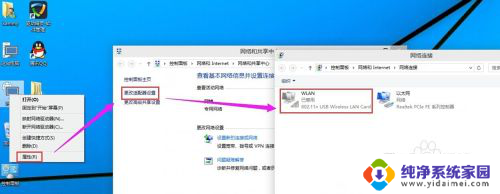
5.如果被禁用了WAN在上面点右键启用就好了。
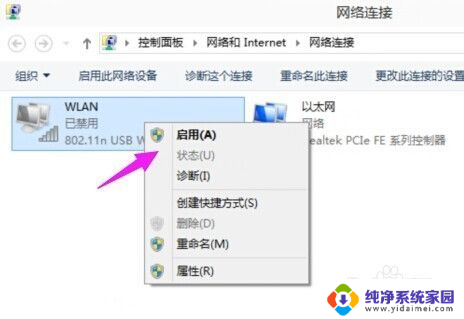
6.启用成功后在上面点击连接/断开
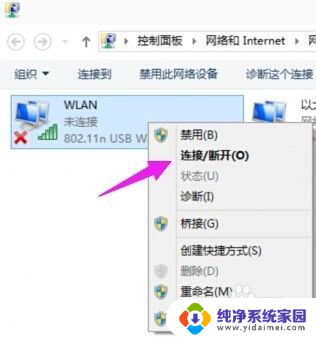
7.检测到了无线网络然后点击连接,输入密码连接上去就可以使用无线网络上网咯。
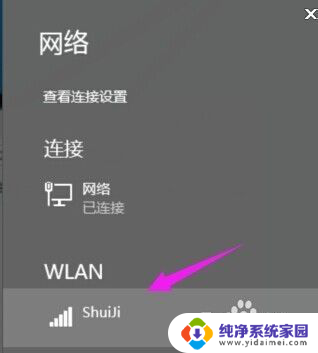
以上就是win10如何开启无线网络的全部内容,如果你遇到这种情况,你可以按照以上操作进行解决,非常简单快速。
win10怎么开启无线网络 Win10无线wifi密码忘记怎么找回相关教程
- 忘记wifi密码怎么连接 Win10忘记无线网络后如何重新连接
- win10忘记wifi密码操作 Win10如何重新连接被忘记的无线网络
- win10无线网密码查看 win10系统如何找回WiFi密码
- windows10无线网密码怎么看 win10如何查看已连接无线网络密码
- 笔记本怎么连接wifi找不到无线网络 win10找不到无线网络怎么办
- win10休眠 开机 wifi密码 win10电脑休眠唤醒后无法连接无线网络
- win10账户密码忘记了怎么解开 Windows10开机密码忘了怎么办找回
- pin忘了密码怎么找回 Win10 PIN密码忘记了怎么找回
- 笔记本电脑找不到wifi网络怎么办win10 Win10系统笔记本无法自动连接无线网络怎么办
- win10开机密码怎么找回 win10开机密码忘记了怎么办
- 怎么查询电脑的dns地址 Win10如何查看本机的DNS地址
- 电脑怎么更改文件存储位置 win10默认文件存储位置如何更改
- win10恢复保留个人文件是什么文件 Win10重置此电脑会删除其他盘的数据吗
- win10怎么设置两个用户 Win10 如何添加多个本地账户
- 显示器尺寸在哪里看 win10显示器尺寸查看方法
- 打开卸载的软件 如何打开win10程序和功能窗口